Ajouter et supprimer des composants Plesk
Pour ajouter ou supprimer des composants à Plesk, allez dans Outils & Paramètres > Mises à jour.
Lorsque vous sélectionnez Ajouter/supprimer des composants, vous êtes invité à indiquer les identifiants utilisateur système pour continuer.
Note: Vous devez saisir les identifiants d’accès de l’utilisateur système et non ceux utilisés pour vous connecter à Plesk. L’utilisateur en question doit avoir les droits requis pour installer le logiciel. Les identifiants administrateur que vous utilisez pour vous connecter au serveur via RDP devraient fonctionner ici.
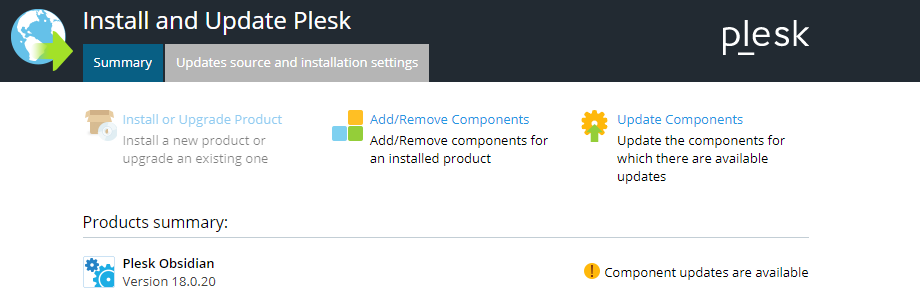
Ensuite, cliquez sur Ajouter/supprimer des composants pour voir la liste de tous les composants Plesk disponibles. Certains de ces composants sont présentés individuellement, d’autres sont regroupés par fonction.
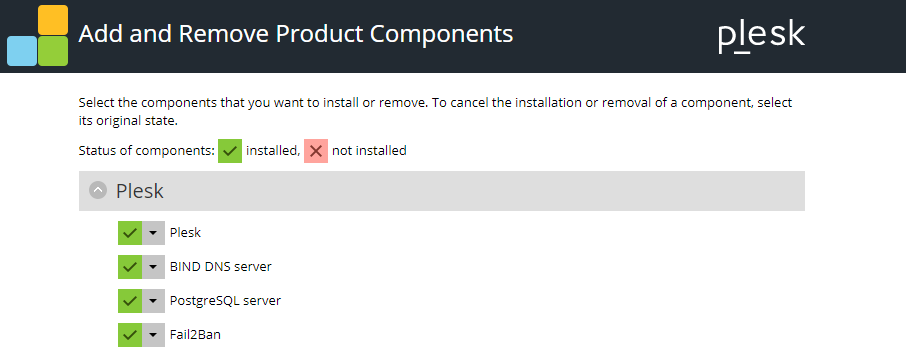
L’icône 




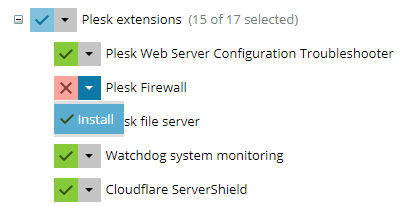
Pour marquer un composant comme étant à installer, cliquez sur l’icône 

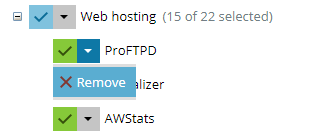
Pour marquer un composant comme étant à supprimer, cliquez sur l’icône 

Une fois que vous avez marqué tous les composants que vous voulez installer ou supprimer, cliquez sur Continuer pour lancer l’installation ou la suppression. Pour quitter le Programme d’installation de Plesk sans faire de modifications, cliquez sur Annuler les modifications.